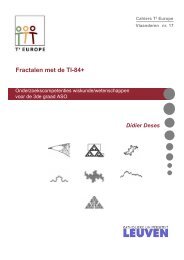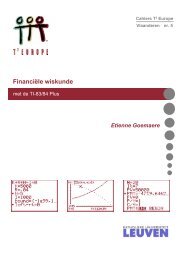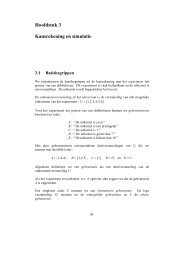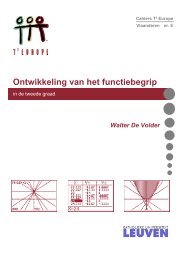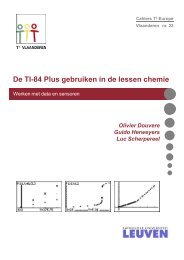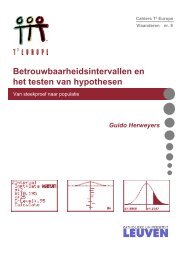Meten met de grafische rekenmachine
Meten met de grafische rekenmachine
Meten met de grafische rekenmachine
Create successful ePaper yourself
Turn your PDF publications into a flip-book with our unique Google optimized e-Paper software.
jÉíÉå=ãÉí=<br />
ÇÉ=Öê~ÑáëÅÜÉ=êÉâÉåã~ÅÜáåÉ=<br />
qfJUPLUQ=mäìë<br />
Hans Bekaert
<strong>Meten</strong> <strong>met</strong> <strong>de</strong> <strong>grafische</strong> <strong>rekenmachine</strong> TI-83/84 Plus - 2<br />
Inhoud<br />
Inhoud 2<br />
CBR TM & CBL 2 TM 3<br />
CBR & CBL 2 3<br />
Het programma Datamate 3<br />
De analyse van <strong>de</strong> meetgegevens 5<br />
Het programma RANGER 6<br />
Hydrostatische druk 7<br />
Druk in een gas 10<br />
Afkoeling 13<br />
Botsen<strong>de</strong> bal 16<br />
Harmonische trillingen 19<br />
Magnetische inductie 25<br />
La<strong>de</strong>n en ontla<strong>de</strong>n van een con<strong>de</strong>nsator 28<br />
Stolling van paraffine 31<br />
Sensoren en <strong>de</strong> computer 34<br />
TI Connect 34<br />
Waar vind je <strong>de</strong> sensoren 37<br />
Rekenmachines koppelen 38
<strong>Meten</strong> <strong>met</strong> <strong>de</strong> <strong>grafische</strong> <strong>rekenmachine</strong> TI-83/84 Plus - 3<br />
CBR TM & CBL 2 TM<br />
CBR & CBL 2<br />
Om <strong>de</strong> <strong>rekenmachine</strong> te koppelen aan sensoren heb je een datalogger zoals <strong>de</strong><br />
CBL 2 nodig. De verschillen<strong>de</strong> sensoren (druk, beweging, licht, …) wor<strong>de</strong>n in<br />
<strong>de</strong> CBL 2 geplugd.<br />
De CBR (bewegings<strong>de</strong>tector) kun je ook rechtstreeks <strong>met</strong> het rekentoestel<br />
verbin<strong>de</strong>n.<br />
Voor <strong>de</strong> TI-84 Plus bestaat er een systeem om sensoren rechtstreeks in <strong>de</strong><br />
<strong>rekenmachine</strong> te inpluggen via <strong>de</strong> USB-poort. Je hebt dan geen aparte<br />
datalogger meer nodig. Je maakt dan gebruik van EASY-LINK.<br />
Het programma Datamate<br />
Om <strong>met</strong> <strong>de</strong> sensoren te kunnen werken moet op <strong>de</strong> <strong>rekenmachine</strong> <strong>de</strong> nodige<br />
software geïnstalleerd wor<strong>de</strong>n.<br />
Ga je <strong>met</strong> <strong>de</strong> CBL 2 aan <strong>de</strong> slag, dan moet <strong>de</strong> applicatie DATAMATE op je<br />
<strong>rekenmachine</strong> geïnstalleerd wor<strong>de</strong>n.<br />
Je gaat als volgt tewerk:<br />
1. Verbind <strong>de</strong> meetmodule <strong>met</strong> je rekentoestel<br />
2. Schakel <strong>de</strong> <strong>rekenmachine</strong> in<br />
3. Kies 2nd LINK – RECIEVE – 1:RECIEVE (op het scherm verschijnt<br />
Waiting…)<br />
4. Druk op <strong>de</strong> TRANSFER –knop van <strong>de</strong> datalogger: het nodige<br />
programma wordt nu naar je rekentoestel gestuurd. Op het scherm<br />
verschijnt Revieving… Als het downloa<strong>de</strong>n beëindigd is, verschijnt<br />
Done.<br />
5. Controleer of <strong>de</strong> transfer gelukt is: kijk bij <strong>de</strong> applications van je<br />
rekentoestel of je het programma DATAMATE terugvindt.<br />
Om <strong>de</strong> <strong>met</strong>ing te starten, activeer je DATAMATE via het APPLICATIONSmenu.<br />
Zorg ervoor dat alle sensoren zijn ingeplugd, alvorens je <strong>de</strong> <strong>met</strong>ing start.<br />
Het toestel <strong>de</strong>tecteert dan onmid<strong>de</strong>llijk <strong>de</strong> sensoren.<br />
Plug je <strong>de</strong> sensoren pas achteraf in, dan verschijnt Checking Sensors… Het<br />
toestel <strong>de</strong>tecteert dan <strong>de</strong> aanpassing.
<strong>Meten</strong> <strong>met</strong> <strong>de</strong> <strong>grafische</strong> <strong>rekenmachine</strong> TI-83/84 Plus - 4<br />
HET HOOFDSCHERM<br />
Bij het opstarten kom je onmid<strong>de</strong>llijk in het hoofdmenu terecht. Hierin krijg je<br />
informatie over<br />
1. Het gebruikte CHANEL, <strong>de</strong><br />
gebruikte sensor, <strong>de</strong><br />
meeteenheid<br />
2. De mo<strong>de</strong> waarin je meet: TIME<br />
GRAPH of EVENTS WITH<br />
ENTRY<br />
3. Het menu: SETUP – START –<br />
GRAPH – ANALYZE – TOOLS<br />
– QUIT<br />
Nadat je <strong>de</strong> nodige instellingen hebt gedaan via SETUP, kom je steeds weer in<br />
het hoofdmenu terecht om <strong>de</strong> <strong>met</strong>ing te starten (START). Na <strong>de</strong> <strong>met</strong>ing kun je<br />
vanuit het hoofdmenu een grafiek opvragen (GRAPH) of een regressie<br />
toepassen (ANALYZE).<br />
Enkele belangrijke toetsen<br />
SETUP<br />
• CLEAR<br />
Deze toets kun je gebruiken om het programma te initialiseren<br />
• 2nd OFF<br />
Met <strong>de</strong>ze toets kun je het programma on<strong>de</strong>rbreken en afsluiten.<br />
Om <strong>de</strong> instellingen aan te passen aan <strong>de</strong> <strong>met</strong>ing die je wenst uit te voeren, kies<br />
je in het hoofdscherm voor 1:SETUP. Je krijgt dan een overzicht van alle<br />
aangekoppel<strong>de</strong> sensoren en <strong>de</strong> mo<strong>de</strong> waarin ge<strong>met</strong>en wordt.<br />
Om <strong>de</strong> mo<strong>de</strong> te veran<strong>de</strong>ren, ga je <strong>met</strong> je cursor naar MODE en je drukt Í.<br />
Je krijgt dan een overzicht van <strong>de</strong> verschillen<strong>de</strong> mo<strong>de</strong>s. Wil je losse<br />
meetpunten verzamelen, kies dan voor 3:EVENTS WITH ENTRY. Wil je een<br />
tijds<strong>met</strong>ing doen, dan kies je voor 2:TIME GRAPH. In dit laatste geval krijg je in<br />
een volgend scherm <strong>de</strong> mogelijkheid om <strong>de</strong> settings te veran<strong>de</strong>ren. Kies<br />
hiervoor 2:CHANGE TIME SETTINGS.<br />
Indien je alle gevraag<strong>de</strong> gegevens hebt ingevoerd, keer je terug naar het<br />
hoofdscherm via 1:OK.<br />
Eens <strong>de</strong> instellingen aangepast zijn aan het experiment, kan het<br />
experimenteren beginnen. Druk op 2:START in het hoofdscherm.
<strong>Meten</strong> <strong>met</strong> <strong>de</strong> <strong>grafische</strong> <strong>rekenmachine</strong> TI-83/84 Plus - 5<br />
De analyse van <strong>de</strong> meetgegevens<br />
Nadat <strong>de</strong> meetresultaten zijn verzameld,<br />
kun je best het programma DATAMATE<br />
verlaten. Het programma heeft <strong>de</strong><br />
meetresultaten bewaard in statistische<br />
lijsten en toont op het scherm in welke<br />
lijsten <strong>de</strong> gegevens zijn opgeslagen.<br />
Om <strong>de</strong> meetresultaten te analyseren,<br />
gebruik je <strong>de</strong> statistische plots van <strong>de</strong><br />
<strong>grafische</strong> <strong>rekenmachine</strong>.<br />
Om <strong>de</strong> grafieken <strong>met</strong> <strong>de</strong>ze gegevens opnieuw samen te stellen, gebruik je<br />
STAT PLOT.<br />
Selecteer <strong>met</strong> Í <strong>de</strong> juiste plot en pas <strong>de</strong> instellingen aan:<br />
Om <strong>de</strong> grafiek goed in <strong>de</strong> beeld te brengen kies je bij ZOOM voor 9:ZoomStat
<strong>Meten</strong> <strong>met</strong> <strong>de</strong> <strong>grafische</strong> <strong>rekenmachine</strong> TI-83/84 Plus - 6<br />
Het programma RANGER<br />
De CBR van Texas Instruments kun je aansluiten op <strong>de</strong> CBL2, maar kun je ook<br />
rechstreeks aansluiten op <strong>de</strong> <strong>grafische</strong> <strong>rekenmachine</strong>. In dit laatste geval, moet<br />
je het programma RANGER op <strong>de</strong> <strong>rekenmachine</strong> installeren.<br />
De eerste maal dat je <strong>de</strong> CBR gebruikt, dien je dit programma te downloa<strong>de</strong>n<br />
vanaf <strong>de</strong> sensor.<br />
Ga hiervoor als volgt te werk:<br />
1. Sluit <strong>de</strong> <strong>rekenmachine</strong> aan op <strong>de</strong> sensor.<br />
2. Druk y LINK. Ga naar RECIEVE en druk Í. Op het scherm verschijnt<br />
<strong>de</strong> melding Waiting…<br />
3. Klap <strong>de</strong> sensor open en druk op <strong>de</strong> knop 82/83. Op het scherm verschijnt<br />
nu RECIEVING… Indien het programma volledig gedownload is, verschijnt<br />
RANGER PRGM DONE.<br />
Het programma RANGER vind je nu terug in <strong>de</strong> lijst .<br />
HET HOOFDSCHERM<br />
Bij het opstarten kom je onmid<strong>de</strong>llijk in het hoofdmenu terecht. Om <strong>de</strong><br />
instellingen van het experiment te doen kies je voor 1:SETUP/SAMPLE<br />
In het SETUP-menu kun je elke optie apart instellen. Bevestigen doe je steeds<br />
<strong>met</strong> Í.<br />
REALTIME:<br />
• YES: <strong>de</strong> <strong>met</strong>ing duurt 15 s, <strong>de</strong> grafiek wordt da<strong>de</strong>lijke getoond.<br />
• NO: je kunt zelf instellen hoe lang <strong>de</strong> <strong>met</strong>ing duurt.<br />
TIME: om <strong>de</strong> duur van <strong>de</strong> <strong>met</strong>ing in te stellen.<br />
DISPLAY: <strong>de</strong> grootheid die na <strong>de</strong> <strong>met</strong>ing op het scherm verschijnt<br />
BEGIN ON: geeft aan hoe <strong>de</strong> <strong>met</strong>ing gestart wordt:<br />
• [ENTER]: <strong>de</strong> <strong>met</strong>ing start als je Í drukt.<br />
• DELAY: <strong>de</strong> <strong>met</strong>ing start na 10 s.<br />
• [TRIGGER]: <strong>de</strong> <strong>met</strong>ing start als je op <strong>de</strong> TRIGGER-knop van <strong>de</strong><br />
sensor drukt.<br />
SMOOTHING: om <strong>de</strong> ruis in <strong>de</strong> grafiek wat af te vlakken<br />
UNITS: <strong>de</strong> instelling van <strong>de</strong> eenhe<strong>de</strong>n<br />
Om <strong>de</strong> <strong>met</strong>ing te starten, kies je voor START NOW.<br />
Nadat <strong>de</strong> meetresultaten zijn verzameld, kun je best het programma RANGER<br />
verlaten. Het programma heeft <strong>de</strong> meetresultaten bewaard in statistische lijsten<br />
en toont op het scherm in welke lijsten <strong>de</strong> gegevens zijn opgeslagen.
<strong>Meten</strong> <strong>met</strong> <strong>de</strong> <strong>grafische</strong> <strong>rekenmachine</strong> TI-83/84 Plus - 7<br />
Hydrostatische druk<br />
Wat ga je on<strong>de</strong>rzoeken<br />
In dit experiment gebruik je een druksensor om <strong>de</strong> druk van een vloeistof te<br />
<strong>met</strong>en. Uit je <strong>met</strong>ing leid je een relatie tussen druk in <strong>de</strong> vloeistof en <strong>de</strong> diepte<br />
waarop <strong>de</strong> druk ge<strong>met</strong>en is.<br />
Wat heb je nodig<br />
• Druksensor<br />
• CBL 2 en <strong>grafische</strong> <strong>rekenmachine</strong>.<br />
• Maatciliner<br />
Aan <strong>de</strong> slag!<br />
Voorbereiding<br />
1. Vul <strong>de</strong> maatcilin<strong>de</strong>r <strong>met</strong> water.<br />
2. Maak een flexibele darm vast aan <strong>de</strong> sensor: <strong>de</strong>ze zal je straks in <strong>de</strong><br />
vloeistof laten zakken.<br />
3. Plug <strong>de</strong> sensor in CH1 van <strong>de</strong> CBL 2.<br />
4. Verbind <strong>de</strong> CBL 2 <strong>met</strong> je <strong>rekenmachine</strong>.<br />
Voorbereiding op <strong>de</strong> <strong>rekenmachine</strong><br />
5. Schakel je <strong>rekenmachine</strong> in en start het DATAMATE-programma. Druk op<br />
CLEAR om het programma te initialiseren.<br />
6. Kies in het hoofdmenu voor SETUP.<br />
7. Ga naar MODE en druk op Í.<br />
8. Kies voor EVENTS WITH ENTRY uit het SELECT MODE menu.<br />
9. Kies voor OK om in het hoofdmenu terecht te komen.
<strong>Meten</strong> <strong>met</strong> <strong>de</strong> <strong>grafische</strong> <strong>rekenmachine</strong> TI-83/84 Plus - 8<br />
Instellen van het nulpunt<br />
10. Aangezien we enkel <strong>de</strong> hydrostatische druk willen <strong>met</strong>en, zetten we <strong>de</strong><br />
sensor op nul, alvorens we <strong>de</strong> <strong>met</strong>ing starten.<br />
11. Kies opnieuw voor 1:SETUP<br />
12. Druk 3:ZERO<br />
13. Kies nu voor 1:CH1-PRESS (KPA)<br />
14. Druk Í om het nulpunt in te stellen<br />
15. Je bent nu automatisch naar het hoofdmenu teruggekeerd: <strong>de</strong> <strong>met</strong>ing kan<br />
dus starten.<br />
Meting bij an<strong>de</strong>re dieptes<br />
We zullen nu bij verschillen<strong>de</strong> dieptes <strong>de</strong> druk bepalen.<br />
16. Druk op 2:START om <strong>de</strong> <strong>met</strong>ing te starten.<br />
17. Laat <strong>de</strong> flexibele darm vijf centi<strong>met</strong>er in <strong>de</strong> vloeistof zakken. Registreer <strong>de</strong><br />
<strong>met</strong>ing door Í te drukken. Geef achter VALUE nu <strong>de</strong> diepte in, in dit<br />
geval is dat dus 5 (cm).<br />
18. Herhaal nu <strong>de</strong> <strong>met</strong>ing voor verschillen<strong>de</strong> dieptes. Zorg ervoor dat je een<br />
vijftal meetpunten hebt.<br />
Conclusies<br />
p(h)-grafiek<br />
1. Druk ¿ om het experiment te stoppen. Je krijgt een grafiek op het<br />
scherm.<br />
2. Voor een ver<strong>de</strong>re analyse verlaten we DATAMATE. Druk Í om <strong>de</strong><br />
grafiek te verlaten. Kies voor 6:QUIT.<br />
3. Op het scherm lees je dat L1 het volume bevat (events) en L2 <strong>de</strong> druk. Druk<br />
op Í om in het hoofdscherm van je <strong>rekenmachine</strong> te komen.<br />
4. Bekijk je meetwaar<strong>de</strong>n in het statmenu (STAT, Edit…). Bij L1 vind je <strong>de</strong><br />
ingegeven dieptes en bij L2 <strong>de</strong> meetwaar<strong>de</strong>n voor <strong>de</strong> druk. Maak een<br />
nieuwe tabel <strong>met</strong> 2 kolommen en geef ze <strong>de</strong> naam h en p. Kopieer <strong>de</strong> lijst<br />
L1 naar h en <strong>de</strong> lijst L2 naar p. Noteer je meetwaar<strong>de</strong>n in <strong>de</strong> tabel. Gebruik<br />
een juist aantal bedui<strong>de</strong>n<strong>de</strong> cijfers.<br />
Volume (cm³) Druk ( )<br />
1.<br />
2.<br />
3.<br />
4.<br />
5.<br />
6.
<strong>Meten</strong> <strong>met</strong> <strong>de</strong> <strong>grafische</strong> <strong>rekenmachine</strong> TI-83/84 Plus - 9<br />
5. Merk je een relatie op tussen <strong>de</strong>ze twee groothe<strong>de</strong>n<br />
____________________________________________________________<br />
____________________________________________________________<br />
6. We maken nu een grafiek van <strong>de</strong> druk als functie van <strong>de</strong> diepte. h is <strong>de</strong> X-<br />
waar<strong>de</strong> en p is <strong>de</strong> Y-waar<strong>de</strong>. Ga naar y STAT PLOT en zet <strong>de</strong> eerste plot<br />
op ON. Controleer of <strong>de</strong>ze plot <strong>de</strong> juiste waar<strong>de</strong>n gebruikt: h en p. Schakel<br />
an<strong>de</strong>re plots die eventueel nog actief zijn uit.<br />
7. Druk op q 9:ZoomStat om <strong>de</strong> grafiek te bekijken. Welke evenredigheid<br />
ont<strong>de</strong>k je<br />
____________________________________________________________<br />
8. Zoek het functievoorschrift dat hierbij hoort.<br />
____________________________________________________________<br />
9. Bepaal <strong>de</strong> evenredigheidsconstante. Welke eenheid heeft <strong>de</strong>ze<br />
____________________________________________________________<br />
10. Druk op Y= om het functievoorschrift in te geven.<br />
11. Druk op s om <strong>de</strong> grafiek samen <strong>met</strong> <strong>de</strong> meetpunten te tekenen. Hoe<br />
noem je <strong>de</strong>rgelijke grafiek<br />
____________________________________________________________<br />
12. Welk wiskundig verband zou er algemeen gel<strong>de</strong>n tussen p en h<br />
____________________________________________________________<br />
____________________________________________________________<br />
Herhaal <strong>de</strong> <strong>met</strong>ing eventueel voor een an<strong>de</strong>re vloeistof en vergelijk <strong>de</strong><br />
evenredigheidsconstanten.
<strong>Meten</strong> <strong>met</strong> <strong>de</strong> <strong>grafische</strong> <strong>rekenmachine</strong> TI-83/84 Plus - 10<br />
Druk in een gas<br />
Wat ga je on<strong>de</strong>rzoeken<br />
In dit experiment gebruik je een druksensor om <strong>de</strong> druk van een gas te <strong>met</strong>en.<br />
Uit je <strong>met</strong>ing leid je een relatie tussen <strong>de</strong> druk en het volume van een<br />
opgesloten gas af.<br />
Wat heb je nodig<br />
• Druksensor<br />
• CBL 2 en <strong>grafische</strong> <strong>rekenmachine</strong>.<br />
• Meetspuit<br />
Aan <strong>de</strong> slag!<br />
Voorbereiding<br />
1. Schuif <strong>de</strong> meetspuit uit tot 20 ml en draai <strong>de</strong> meetspuit in <strong>de</strong> sensor.<br />
2. Plug <strong>de</strong> sensor in CH1 van <strong>de</strong> CBL 2.<br />
3. Verbind <strong>de</strong> CBL 2 <strong>met</strong> je rekentoestel.<br />
Voorbereiding op <strong>de</strong> <strong>rekenmachine</strong><br />
4. Schakel je rekentoestel in en start het DATAMATE-programma. Druk op<br />
CLEAR om het programma te initialiseren.<br />
5. Kies in het hoofdmenu voor SETUP.<br />
6. Ga naar MODE en druk op Í.<br />
7. Kies voor EVENTS WITH ENTRY uit het SELECT MODE menu.<br />
8. Kies voor OK om in het hoofdmenu terecht te komen.<br />
Meting<br />
9. Kies voor START.
<strong>Meten</strong> <strong>met</strong> <strong>de</strong> <strong>grafische</strong> <strong>rekenmachine</strong> TI-83/84 Plus - 11<br />
10. Stel het juiste volume in. Je merkt dat <strong>de</strong> druk in <strong>de</strong> meetspuit geregistreerd<br />
wordt. Om <strong>de</strong> meetwaar<strong>de</strong> op te slaan, druk je Í.<br />
11. Geef achter value het ingestel<strong>de</strong> volume op.<br />
12. Sluit af <strong>met</strong> Í.<br />
Meting voor an<strong>de</strong>re volumes<br />
13. Druk <strong>de</strong> meetspuit 1 cm 3 in en herhaal <strong>de</strong> <strong>met</strong>ing. Zorg ervoor dat <strong>de</strong><br />
meetspuit niet kan verschuiven, houd ze stevig vast.<br />
14. Doe dit verschillen<strong>de</strong> keren. Zorg ervoor dat je verschillen<strong>de</strong> meetpunten<br />
hebt (vb. 9 tot 20 cm³).<br />
Conclusies<br />
p(V)-grafiek<br />
13. Druk ¿ om het experiment te stoppen. Je krijgt een grafiek op het<br />
scherm.<br />
14. Voor een ver<strong>de</strong>re analyse verlaten we DATAMATE. Druk Í om <strong>de</strong><br />
grafiek te verlaten. Kies voor 6:QUIT.<br />
15. Op het scherm lees je dat L1 het volume bevat (events) en L2 <strong>de</strong> druk. Druk<br />
op Í om in het hoofdscherm van je rekentoestel te komen.<br />
16. Bekijk je meetwaar<strong>de</strong>n in het statmenu (STAT, Edit…). Bij L1 vind je <strong>de</strong><br />
ingegeven volumes en bij L2 <strong>de</strong> meetwaar<strong>de</strong>n voor <strong>de</strong> druk. Maak nieuwe<br />
kolommen en geef ze <strong>de</strong> naam V en P. Kopieer <strong>de</strong> lijst L1 naar V en <strong>de</strong> lijst<br />
L2 naar P. Noteer je meetwaar<strong>de</strong>n in <strong>de</strong> tabel. Gebruik een juist aantal<br />
bedui<strong>de</strong>n<strong>de</strong> cijfers.<br />
Volume (cm³) Druk ( )<br />
1.<br />
2.<br />
3.<br />
4.<br />
5.<br />
6.<br />
7.<br />
8.<br />
9.<br />
10.<br />
11.<br />
12.
<strong>Meten</strong> <strong>met</strong> <strong>de</strong> <strong>grafische</strong> <strong>rekenmachine</strong> TI-83/84 Plus - 12<br />
17. Merk je een relatie op tussen <strong>de</strong>ze twee groothe<strong>de</strong>n<br />
____________________________________________________________<br />
____________________________________________________________<br />
18. Maak nu een nieuwe kolom PV. Ga <strong>met</strong> je cursor op <strong>de</strong> kolomkop staan en<br />
geef een formule in: V*P. De lijsten V en P moet je ophalen via y LIST.<br />
Wat stel je vast voor <strong>de</strong> bereken<strong>de</strong> waar<strong>de</strong>n in <strong>de</strong> kolom van PV<br />
____________________________________________________________<br />
____________________________________________________________<br />
19. We maken nu een grafiek van <strong>de</strong> druk als functie van het volume. V is <strong>de</strong> X-<br />
waar<strong>de</strong> en P is <strong>de</strong> Y-waar<strong>de</strong>. Ga naar y STAT PLOT en zet <strong>de</strong> eerste<br />
plot op ON. Controleer of <strong>de</strong>ze plot <strong>de</strong> juiste waar<strong>de</strong>n gebruikt: V en P.<br />
Schakel an<strong>de</strong>re plots die eventueel nog actief zijn uit.<br />
20. Druk op q 9:ZoomStat om <strong>de</strong> grafiek te bekijken. Welke evenredigheid<br />
ont<strong>de</strong>k je<br />
____________________________________________________________<br />
21. Zoek het functievoorschrift dat hierbij hoort.<br />
____________________________________________________________<br />
22. Druk op Y= om het functievoorschrift in te geven.<br />
23. Druk op s om <strong>de</strong> grafiek samen <strong>met</strong> <strong>de</strong> meetpunten te tekenen. Hoe<br />
noem je <strong>de</strong>rgelijke grafiek<br />
____________________________________________________________<br />
p(1/V)-grafiek<br />
24. Ga naar … 1:EDIT om <strong>de</strong> lijsten bekijken. We bewerken <strong>de</strong> lijst V zodat<br />
daar 1/V komt te staan. Ga hiertoe op <strong>de</strong> kolomkop van V staan en druk<br />
maak <strong>de</strong> formule À ¥ y LIST en kies <strong>de</strong> lijst V.<br />
25. Druk nu op q 9:ZoomStat. Plot 1 geeft nu <strong>de</strong> grafiek p(1/V).<br />
26. Doe nu een functiefit door <strong>de</strong>ze punten.<br />
27. Gaat <strong>de</strong>ze rechte door <strong>de</strong> oorsprong Hoe komt dat<br />
____________________________________________________________
<strong>Meten</strong> <strong>met</strong> <strong>de</strong> <strong>grafische</strong> <strong>rekenmachine</strong> TI-83/84 Plus - 13<br />
Afkoeling<br />
Wat ga je on<strong>de</strong>rzoeken<br />
In dit experiment gebruik je een temperatuursensor om te on<strong>de</strong>rzoeken hoe<br />
snel een voorwerp afkoelt. Je stopt <strong>de</strong> temperatuursensor eerst in een heet bad<br />
en daarna in een koud. Dan start je <strong>de</strong> <strong>met</strong>ing om te kijken hoe snel <strong>de</strong><br />
afkoeling gebeurt.<br />
Wat heb je nodig<br />
• Temperatuursensor<br />
• CBL 2 en <strong>grafische</strong> <strong>rekenmachine</strong><br />
• 2 bekers<br />
• Koud en heet water, waterkoker<br />
Aan <strong>de</strong> slag!<br />
Voorbereiding<br />
1. Plug <strong>de</strong> sensor in kanaal 1 van <strong>de</strong> CBL 2.<br />
2. Verbind <strong>de</strong> CBL 2 <strong>met</strong> je rekentoestel.<br />
3. Maak wat water heet in <strong>de</strong> waterkoker.<br />
Voorbereiding op <strong>de</strong> <strong>rekenmachine</strong><br />
1. Schakel je rekentoestel aan en start het DATAMATE-programma. Druk op<br />
CLEAR om het programma te initialiseren.<br />
2. Kies in het hoofdmenu voor SETUP.<br />
3. Gebruik en om MODE te selecteren en druk ENTER .<br />
4. Kies voor TIME GRAPH uit het SELECT MODE menu.<br />
5. Kies voor CHANGE TIME SETTINGS
<strong>Meten</strong> <strong>met</strong> <strong>de</strong> <strong>grafische</strong> <strong>rekenmachine</strong> TI-83/84 Plus - 14<br />
6. Achter ENTER TIME BETWEEN SAMPLES… geef je 1 in en druk ENTER<br />
7. Achter NUMBER OF SAMPLES, geef je 30 in en druk op ENTER<br />
8. Kies voor OK en nogmaals OK om naar het hoofdmenu terug te keren.<br />
Meting 1<br />
Bij wijze van test voer je eerst het volgen<strong>de</strong> experiment uit:<br />
9. Neem <strong>de</strong> temperatuursensor stevig in je hand<br />
10. Kies START om <strong>de</strong> <strong>met</strong>ing te beginnen.<br />
11. Op je scherm lees je <strong>de</strong> temperatuur, uitgedrukt in °C, af. De <strong>met</strong>ing stopt<br />
automatisch na 30 secon<strong>de</strong>n.<br />
12. De grafiek verschijnt op het scherm. Maak hieron<strong>de</strong>r een schets van <strong>de</strong><br />
figuur. Waarvoor staat x en y<br />
13. Druk ENTER om naar het hoofdmenu terug te keren.<br />
Meting 2<br />
14. Vul een eerste beker <strong>met</strong> koud water.<br />
15. Vul een twee<strong>de</strong> beker <strong>met</strong> heet water. Dompel <strong>de</strong> temperatuursensor hierin.<br />
16. Volg <strong>de</strong> temperatuursstijging op je rekentoestel. Laat <strong>de</strong> temperatuur zo<br />
hoog mogelijk oplopen.<br />
17. Dompel <strong>de</strong> sensor nu in <strong>de</strong> beker <strong>met</strong> koud water en START <strong>de</strong> <strong>met</strong>ing. De<br />
<strong>met</strong>ing stopt automatisch na 30 secon<strong>de</strong>n.<br />
18. De grafiek verschijnt op je display.<br />
Maak hiernaast een schets van dit<br />
experiment. Benoem x en y.<br />
19. Druk ENTER om naar het hoofdmenu<br />
terug te keren.<br />
Conclusies<br />
1. Bestu<strong>de</strong>er <strong>de</strong> grafiek:<br />
Noteer <strong>de</strong> begintemperatuur: ______________________<br />
Noteer <strong>de</strong> eindtemperatuur: _______________________
<strong>Meten</strong> <strong>met</strong> <strong>de</strong> <strong>grafische</strong> <strong>rekenmachine</strong> TI-83/84 Plus - 15<br />
2. Welk verband bestaat er tussen <strong>de</strong> tijd en <strong>de</strong> temperatuur Probeer dit af te<br />
lei<strong>de</strong>n uit je grafiek.<br />
____________________________________________________________<br />
____________________________________________________________<br />
3. Verlaat nu het hoofdmenu door te kiezen voor QUIT. De meetresultaten zijn<br />
opgeslagen in L1 en L2. We maken nu een analyse van <strong>de</strong> gegevens:<br />
• Kies voor y STATPLOT<br />
• X-list = L1 en <strong>de</strong> Y-list = L2<br />
• Kies q 9:ZOOMSTAT: De grafiek verschijnt nu opnieuw op het<br />
scherm.<br />
• Verplaats je over <strong>de</strong> grafiek via <strong>de</strong> TRACE-toets<br />
• Wat is <strong>de</strong> betekenis van X en Y<br />
____________________________________________________________<br />
____________________________________________________________<br />
4. Maak op basis van <strong>de</strong> meetgegevens een zo goed mogelijke schatting van<br />
<strong>de</strong> waar<strong>de</strong>n van a, q en b in y = aq . x + b. (TIP: Bepaal b op <strong>de</strong> grafiek en<br />
maak dan een nieuwe lijst L3=L2 – b. Gebruik <strong>de</strong>ze lijst om a en q te<br />
schatten)<br />
____________________________________________________________<br />
____________________________________________________________<br />
5. Voer het gevon<strong>de</strong>n functievoorschrift in via Y= en controleer of je grafiek<br />
een goed verloop geeft van je <strong>met</strong>ingen. Verklaar <strong>de</strong> eventuele afwijkingen<br />
die je vaststelt.<br />
____________________________________________________________<br />
____________________________________________________________<br />
6. Je kunt <strong>de</strong> regressie ook door <strong>de</strong> <strong>rekenmachine</strong> laten uitvoeren. De<br />
exponentiële regressievergelijking is van <strong>de</strong> vorm y = aq . x . We gebruiken<br />
daarom L3 om <strong>de</strong> regressie te berekenen.<br />
• Druk op <strong>de</strong> STAT-knop en kies in het CALC-menu voor 0:ExpReg<br />
• Achter ExpReg geef je <strong>de</strong> namen van <strong>de</strong> lijsten op die je gebruikt en <strong>de</strong><br />
functievariabele waarin het resultaat moet opgeslagen wor<strong>de</strong>n:<br />
ExpReg L1,L3,Y2 (inclusief komma’s, <strong>de</strong> Y2 vind je via <strong>de</strong> VARS-knop<br />
en het Y-VARS menu)<br />
• Na ENTER bekom je <strong>de</strong> verschillen<strong>de</strong> coëfficiënten van y = aq . x . De<br />
formule staat nu ook in het formulevenster dat je bereikt via Y=.<br />
• Wijzig <strong>de</strong>ze formule door <strong>de</strong> waar<strong>de</strong> voor b erbij op te tellen (zie opgave<br />
5).<br />
• Om zowel <strong>de</strong> dataplot als <strong>de</strong> regressielijn op het scherm te krijgen,<br />
selecteer je Y2 in het Y=-menu. Kies bij ZOOM voor 9:ZoomStat en je<br />
krijgt <strong>de</strong> bei<strong>de</strong> grafieken mooi in beeld.<br />
• Is <strong>de</strong>ze regressielijn beter dan die je zelf gevon<strong>de</strong>n had
<strong>Meten</strong> <strong>met</strong> <strong>de</strong> <strong>grafische</strong> <strong>rekenmachine</strong> TI-83/84 Plus - 16<br />
Botsen<strong>de</strong> bal<br />
Stel dat je tij<strong>de</strong>ns het tennissen een bal op je aangezicht krijgt. Zou dat het<br />
meest pijn doen bij een har<strong>de</strong> of bij een zachte tennisbal Om dat te<br />
achterhalen moet je wat te weten komen over het raakvlak tussen <strong>de</strong> botsen<strong>de</strong><br />
voorwerpen.<br />
Wat ga je on<strong>de</strong>rzoeken<br />
In dit experiment gebruik je een bewegings<strong>de</strong>tector om afstan<strong>de</strong>n en beweging<br />
te <strong>met</strong>en. Je laat een bal vanop een bepaal<strong>de</strong> hoogte vallen. De beweging van<br />
<strong>de</strong> botsen<strong>de</strong> bal wordt geregistreerd.<br />
Wat heb je nodig<br />
• Bewegingssensor<br />
• CBL2 en <strong>grafische</strong> <strong>rekenmachine</strong><br />
• Bal<br />
Aan <strong>de</strong> slag!<br />
Voorbereiding<br />
1. Maak <strong>de</strong> <strong>de</strong>tector <strong>met</strong> plakband vast aan het bord of gebruik eventueel een<br />
statief om <strong>de</strong> <strong>de</strong>tector hoog genoeg te bevestigen. De <strong>de</strong>tector komt<br />
ongeveer op 1m30 van <strong>de</strong> grond.<br />
2. Plug <strong>de</strong> sensor in DIG/SONIC van <strong>de</strong> CBL2.<br />
3. Verbind <strong>de</strong> CBL2 <strong>met</strong> je <strong>rekenmachine</strong>.<br />
Voorbereiding op <strong>de</strong> <strong>rekenmachine</strong><br />
4. Schakel je rekentoestel in en start het DATAMATE-programma. Druk op<br />
CLEAR om het programma te initialiseren.<br />
5. Kies in het hoofdmenu voor SETUP.<br />
6. Lees je achter DIG: MOTION (M) ga dan ver<strong>de</strong>r <strong>met</strong> stap 9.<br />
7. Gebruik en en ENTER om DIG te selecteren.<br />
8. Kies MOTION(M) uit het SELECT SENSOR menu.
<strong>Meten</strong> <strong>met</strong> <strong>de</strong> <strong>grafische</strong> <strong>rekenmachine</strong> TI-83/84 Plus - 17<br />
9. Gebruik en om MODE te selecteren en druk ENTER .<br />
10. Kies voor TIME GRAPH uit het SELECT MODE menu.<br />
11. Kies voor CHANGE TIME SETTINGS in het TIME GRAPH SETTINGS<br />
menu.<br />
12. Time between samples : 0,1 E NTER ; number of samples : 50 ENTER . Sluit af<br />
<strong>met</strong> OK.<br />
13. Kies voor OK om in het hoofdmenu terecht te komen.<br />
Meting<br />
14. Houd <strong>de</strong> bal <strong>met</strong> gestrekte armen ongeveer 0,5 m recht on<strong>de</strong>r <strong>de</strong><br />
bewegings<strong>de</strong>tector.<br />
15. Kies START om <strong>de</strong> <strong>met</strong>ing te beginnen.<br />
16. Laat <strong>de</strong> bal los, zon<strong>de</strong>r er een vaart of een richting aan te geven en ga een<br />
stapje achteruit.<br />
17. Je hoort een tikkend geluid: <strong>de</strong> gegevens wor<strong>de</strong>n verzameld.<br />
18. De <strong>met</strong>ing stopt automatisch na 5 secon<strong>de</strong>n.<br />
19. Bekijk <strong>de</strong> afstandsgrafiek door voor DIG-DISTANCE te kiezen. Gebruik<br />
ENTER om je keuze te bevestigen. Maak hieron<strong>de</strong>r een schets van <strong>de</strong><br />
grafiek.<br />
20. Door op ENTER te drukken verlaat je <strong>de</strong> grafiek en kun je ook <strong>de</strong> snelheidsen<br />
versnellingsgrafiek bekijken. Maak ook een schets van <strong>de</strong><br />
snelheidsgrafiek en noteer <strong>de</strong> hoogste waar<strong>de</strong>. Verlaat <strong>de</strong> grafiek <strong>met</strong><br />
Í.<br />
21. Keer terug naar het hoofdmenu door voor 1:MAIN SCREEN te kiezen.<br />
22. Verlaat het programma door voor QUIT te kiezen.<br />
Conclusies<br />
Afstandsgrafiek d(t)<br />
1. Controleer in welke lijsten van <strong>de</strong> <strong>grafische</strong> <strong>rekenmachine</strong> <strong>de</strong> meetwaar<strong>de</strong>n<br />
zijn opgeslagen.<br />
L1 = tijd<br />
… = afstand<br />
… = snelheid<br />
… = versnelling
<strong>Meten</strong> <strong>met</strong> <strong>de</strong> <strong>grafische</strong> <strong>rekenmachine</strong> TI-83/84 Plus - 18<br />
2. Ga naar STAT PLOT om <strong>de</strong> afstandsgrafiek in te stellen.<br />
• Druk ENTER om <strong>de</strong> instellingen van PLOT1 aan te passen<br />
• Zet PLOT1 op ON<br />
• Kies het gewenste TYPE<br />
• Kies <strong>de</strong> juiste lijsten voor X en Y<br />
• Kies een weergave<br />
3. Ga naar het ZOOM menu en kies voor 9:ZoomStat<br />
4. De afstandsgrafiek verschijnt nu op het scherm. Gebruik TRACE om het<br />
meest linkse en meest rechtse punt van <strong>de</strong> eerste botsing te zoeken. Welke<br />
vorm heeft één volledige botsing op <strong>de</strong> grafiek<br />
____________________________________________________________<br />
5. Noteer <strong>de</strong> gevon<strong>de</strong>n waar<strong>de</strong>n in een tabel:<br />
X<br />
Y<br />
Xmin<br />
Top<br />
Xmax<br />
6. Druk op WINDOW en geef <strong>de</strong> gevon<strong>de</strong>n grenzen in. Bekijk via GRAPH <strong>de</strong><br />
grafiek van <strong>de</strong> eerste botsing.<br />
7. Kun je het voorschrift van <strong>de</strong>ze botsing achterhalen Het is van <strong>de</strong> vorm<br />
2<br />
y = a( x − p)<br />
+ q . Ken je <strong>de</strong> betekenis van a, p en q Probeer die waar<strong>de</strong>n<br />
te bepalen.<br />
____________________________________________________________<br />
____________________________________________________________<br />
8. Voer <strong>de</strong> gevon<strong>de</strong>n functie in via Y= en kijk of <strong>de</strong> grafiek overeenkomt <strong>met</strong><br />
<strong>de</strong> meetwaar<strong>de</strong>n.<br />
9. Herhaal <strong>de</strong>ze oefening voor <strong>de</strong> laatste botsing. Welke verschillen ont<strong>de</strong>k je<br />
en hoe komt dat
<strong>Meten</strong> <strong>met</strong> <strong>de</strong> <strong>grafische</strong> <strong>rekenmachine</strong> TI-83/84 Plus - 19<br />
Harmonische trillingen<br />
Wanneer <strong>de</strong>eltjes heen-en-weer bewegen, spreken we van een trilling of<br />
oscillatie. Het aantal keren dat een <strong>de</strong>eltje per secon<strong>de</strong> trilt noemt men <strong>de</strong><br />
frequentie. Alles in <strong>de</strong> natuur heeft een natuurlijke frequentie om te trillen. Als je<br />
een voorwerp dwingt om bij zijn natuurlijke frequentie te trillen, wordt <strong>de</strong> trilling<br />
steeds heviger. Men zegt dan dat <strong>de</strong> amplitu<strong>de</strong> groter wordt.<br />
Wanneer <strong>de</strong> trilling steeds gelijk verloopt, een constante frequentie en<br />
amplitu<strong>de</strong> heeft, dan noemt men <strong>de</strong> trilling harmonisch.<br />
Wat ga je on<strong>de</strong>rzoeken<br />
Met behulp van een krachtsensor en bewegingssensor, registreren we een<br />
harmonische trilling. We on<strong>de</strong>rzoeken hoe <strong>de</strong> beweging wiskundig kan<br />
beschreven wor<strong>de</strong>n en wat het verband is tussen <strong>de</strong> geregistreer<strong>de</strong> krachten en<br />
<strong>de</strong> beweging.<br />
Wat heb je nodig<br />
• TI-83/84 Plus en CBL2<br />
• Bewegingssensor<br />
• Krachtsensor<br />
• Statief <strong>met</strong> veer<br />
• Massa <strong>met</strong> vlakke on<strong>de</strong>rkant<br />
Aan <strong>de</strong> slag!<br />
Opstelling proef<br />
1. Monteer <strong>de</strong> statiefstaaf <strong>met</strong> horizontale staaf aan <strong>de</strong> tafel en schroef <strong>de</strong><br />
krachtsensor vast aan het uitein<strong>de</strong> van <strong>de</strong> horizontale staaf.<br />
2. Bevestig aan <strong>de</strong> krachtsensor een veer. Hang aan <strong>de</strong> veer een massa <strong>met</strong><br />
vlakke on<strong>de</strong>rkant, zodat die vrij kan trillen.<br />
3. Leg <strong>de</strong> bewegingssensor op <strong>de</strong> grond on<strong>de</strong>r <strong>de</strong> massa. Zorg dat <strong>de</strong> afstand<br />
tussen <strong>de</strong> stilhangen<strong>de</strong> massa en <strong>de</strong> sensor minstens 60 cm is.<br />
Voorbereiding van het rekentoestel<br />
1. Verbind <strong>de</strong> CBL2 <strong>met</strong> het TI-83/84 Plus-toestel.<br />
2. Plug <strong>de</strong> krachtsensor in CH 1 van <strong>de</strong> CBL2
<strong>Meten</strong> <strong>met</strong> <strong>de</strong> <strong>grafische</strong> <strong>rekenmachine</strong> TI-83/84 Plus - 20<br />
3. Plug <strong>de</strong> bewegingssensor in DIG 1 van <strong>de</strong> CBL2<br />
4. Zet <strong>de</strong> TI-83/84 Plus aan.<br />
5. Druk op <strong>de</strong> TI-83/84 Plus op Πen kies op het volgend menu voor<br />
DATAMATE. Druk op CLEAR om het programma te initialiseren.<br />
6. Kies in het hoofdmenu voor SETUP.<br />
7. Lees je achter CH1 : FORCE (N) en achter DIG1: MOTION (M) ga dan<br />
ver<strong>de</strong>r <strong>met</strong> stap 12.<br />
8. Druk op ENTER om CH1 te selecteren.<br />
9. Kies DUAL FORCE 10 (N) uit het SELECT SENSOR menu.<br />
10. Selecteer DIG 1 en bevestig <strong>met</strong> ENTER<br />
11. Kies MOTION (N) uit het SELECT SENSOR menu.<br />
12. Gebruik en om MODE te selecteren en druk ENTER .<br />
13. Kies voor 2:TIME GRAPH uit het SELECT MODE menu.<br />
14. Kies nogmaals 2:CHANGE SETTINGS om het tijdsinterval tussen twee<br />
<strong>met</strong>ingen vast te leggen op 0,025 s. Dit komt overeen <strong>met</strong> een<br />
meetfrequentie van 40 Hz. Bevestig telkens <strong>met</strong> Í. Leg het aantal<br />
meetwaar<strong>de</strong>n vast op 150. De duur van <strong>de</strong> <strong>met</strong>ing bedraagt bijgevolg<br />
3,75 s.<br />
15. Druk 1:OK om terug te keren naar het hoofdmenu.<br />
16. We bepalen nu het nulpunt van <strong>de</strong> krachtsensor terwijl <strong>de</strong> veer zich in<br />
haar evenwichtspositie bevindt: druk 3:ZERO. Selecteer het kanaal van<br />
<strong>de</strong> krachtsensor. Druk Í om het nulpunt in te stellen en terug te<br />
keren naar het hoofdmenu.<br />
Meting<br />
We zijn nu klaar voor <strong>de</strong> eigenlijke <strong>met</strong>ing. Noteer <strong>de</strong> afstand van <strong>de</strong> veer in<br />
haar rustpositie (bijvoorbeeld 0,746 m). We zullen <strong>de</strong>ze afstand bij <strong>de</strong> ver<strong>de</strong>re<br />
verwerking nodig hebben.<br />
17. Geef <strong>de</strong> veer een uitwijking en laat ze vrij trillen. Druk 2:START om <strong>de</strong><br />
datacollectie te starten.<br />
18. Na <strong>de</strong> <strong>met</strong>ing kan je <strong>de</strong> grafiek van <strong>de</strong> meetwaar<strong>de</strong>n (kracht, uitwijking,<br />
snelheid en versnelling) in functie van <strong>de</strong> tijd bekijken door <strong>de</strong> gepaste<br />
sensor te selecteren en Í te drukken. Controleer even of <strong>de</strong><br />
grafieken <strong>de</strong> gewenste sinusoïdale vorm hebben.<br />
19. Je verlaat <strong>de</strong> grafiek door nogmaals Í te drukken. Druk 1:MAIN<br />
SCREEN om naar het hoofdmenu terug te keren. Verlaat tenslotte het<br />
programma Datamate door 6:QUIT te drukken.<br />
Conclusies<br />
Opstellen van <strong>de</strong> tabel<br />
20. Noteer in welke lijsten <strong>de</strong> data zijn opgeslagen:<br />
................................................................................................................<br />
................................................................................................................
<strong>Meten</strong> <strong>met</strong> <strong>de</strong> <strong>grafische</strong> <strong>rekenmachine</strong> TI-83/84 Plus - 21<br />
21. Druk op Í om in het hoofdscherm van je rekentoestel te komen.<br />
22. Creëer nu een tabel waarin we <strong>de</strong><br />
verschillen<strong>de</strong> meetgegevens zullen<br />
opnemen. Kies hiervoor …<br />
5:SetUpEditor. Geef dan <strong>de</strong><br />
volgen<strong>de</strong> letters in T,F,D,V,A. Sluit<br />
af <strong>met</strong> Í. (T staat voor tijd, F<br />
voor <strong>de</strong> kracht, D voor <strong>de</strong> uitwijking,<br />
V voor <strong>de</strong> snelheid en A voor <strong>de</strong><br />
versnelling.)<br />
23. Roep nu je tabel op via … 1:Edit.<br />
24. We plaatsen <strong>de</strong> gegevens in <strong>de</strong> juiste kolommen. Volg hiervoor telkens<br />
<strong>de</strong> on<strong>de</strong>rstaan<strong>de</strong> procedure:<br />
• Ga op <strong>de</strong> kolomtitel staan (vb. T)<br />
• Druk op y LIST en kies <strong>de</strong> juiste lijst (vb. L1) en sluit af <strong>met</strong><br />
Í<br />
• De juiste gegevens verschijnen nu in <strong>de</strong> tabel. Herhaal dit voor<br />
<strong>de</strong> an<strong>de</strong>re kolommen.<br />
• Zorg dat in <strong>de</strong> D-kolom <strong>de</strong> uitwijking t.o.v. <strong>de</strong> evenwichtspositie<br />
staat. Dat doe je door van <strong>de</strong> meetwaar<strong>de</strong>n in lijst L6 <strong>de</strong><br />
evenwichtpositie af te trekken. De formule die je voor <strong>de</strong> D-<br />
kolom moet ingeven is dus:<br />
L6 - evenwichtspositie<br />
Opstellen van een grafiek<br />
We maken nu een grafiek van <strong>de</strong> uitwijking als functie van <strong>de</strong> tijd.<br />
25. Druk y [STAT PLOT] en kies À om het STAT PLOT scherm voor plot<br />
1 op te roepen.<br />
26. Druk Í om <strong>de</strong> optie On te kiezen zodat plot 1 wordt geactiveerd.<br />
27. Druk † Í om <strong>de</strong> optie " (scatter plot of spreidingsdiagram) te<br />
kiezen.<br />
28. Druk † [T] Í om voor <strong>de</strong> Xlist <strong>de</strong> meetwaar<strong>de</strong>n van <strong>de</strong> tijd te<br />
kiezen. Druk [D] om <strong>de</strong> meetwaar<strong>de</strong>n van <strong>de</strong> uitwijking op <strong>de</strong> y-as uit te<br />
zetten. Druk † ~ Í om . te kiezen als het markeringssymbool voor<br />
elk gegevenspunt dat in het spreidingsdiagram zal wor<strong>de</strong>n getekend.<br />
29. Druk q 9: om <strong>de</strong> grafiek te tonen.<br />
30. Door welke reële functie zou je <strong>de</strong> beweging kunnen beschrijven<br />
____________________________________________________________
<strong>Meten</strong> <strong>met</strong> <strong>de</strong> <strong>grafische</strong> <strong>rekenmachine</strong> TI-83/84 Plus - 22<br />
31. Hoe groot is <strong>de</strong> amplitu<strong>de</strong> A ongeveer Is <strong>de</strong> amplitu<strong>de</strong> overal even groot<br />
Hoe zou dat komen<br />
____________________________________________________________<br />
____________________________________________________________<br />
32. Hoe groot is <strong>de</strong> frequentie f ongeveer Om <strong>de</strong> frequentie te vin<strong>de</strong>n, meet je<br />
1<br />
<strong>de</strong> duur van één trilling. Dit is <strong>de</strong> perio<strong>de</strong>. Nu is f = .<br />
perio<strong>de</strong><br />
____________________________________________________________<br />
33. Zou je het voorschrift van <strong>de</strong>ze functie kunnen noteren<br />
____________________________________________________________<br />
Grafiek van snelheid versus tijd<br />
We maken nu een grafiek van <strong>de</strong> snelheid als functie van <strong>de</strong> tijd.<br />
34. Druk y [STAT PLOT] en kies Á om<br />
het STAT PLOT scherm voor plot 2 op<br />
te roepen. Maak <strong>de</strong> instellingen zoals<br />
op nevenstaan<strong>de</strong> figuur.<br />
35. Druk q ® om in het menu ZOOM<br />
<strong>de</strong> optie ZOOMSTAT te kiezen. Merk<br />
op dat nu op één grafiek zowel <strong>de</strong><br />
snelheid als <strong>de</strong> uitwijking in functie van<br />
<strong>de</strong> tijd staan uitgezet.<br />
Als je <strong>de</strong> volgfunctie r hebt<br />
ingeschakeld, druk je } of † om van<br />
<strong>de</strong> ene naar <strong>de</strong> an<strong>de</strong>re grafiek over te<br />
gaan.<br />
36. Ga na waar <strong>de</strong> snelheidsfunctie z’n maximale waar<strong>de</strong>n bereikt. Hoe groot is<br />
<strong>de</strong> uitwijking uit evenwichtspositie telkens voor die meetpunten<br />
____________________________________________________________<br />
____________________________________________________________<br />
37. Ga na waar <strong>de</strong> snelheidsfunctie nul is. Hoe groot is <strong>de</strong> uitwijking uit<br />
evenwichtspositie telkens voor die meetpunten.<br />
____________________________________________________________<br />
Grafiek van versnelling versus tijd<br />
We maken nu een grafiek van <strong>de</strong> versnelling als functie van <strong>de</strong> tijd.<br />
33. Druk y [STAT PLOT] en kies  om<br />
het STAT PLOT scherm voor plot 3 op<br />
te roepen. Maak <strong>de</strong> instellingen zoals<br />
op nevenstaan<strong>de</strong> figuur.
<strong>Meten</strong> <strong>met</strong> <strong>de</strong> <strong>grafische</strong> <strong>rekenmachine</strong> TI-83/84 Plus - 23<br />
34. Vooraleer te plotten, schakel je <strong>de</strong> twee vorige plots uit. An<strong>de</strong>rs krijgen we<br />
drie curves op één grafiek, wat <strong>de</strong> grafiek onoverzichtelijk maakt<br />
35. Druk q ® om in het menu ZOOM<br />
<strong>de</strong> optie ZOOMSTAT te kiezen. De<br />
versnelling varieert eveneens<br />
sinusoïdaal. Je merkt wel dat <strong>de</strong><br />
kwaliteit van <strong>de</strong>ze grafiek aanzienlijk<br />
slechter is dan die van <strong>de</strong> vorige twee.<br />
De oorzaak is het feit dat <strong>de</strong> versnelling<br />
berekend werd via een dubbele<br />
differentiatie van <strong>de</strong> uitwijking naar <strong>de</strong><br />
tijd. Deze meetpunten wer<strong>de</strong>n dus<br />
berekend en zijn in die zin dus geen echte meetpunten meer.<br />
Grafiek van kracht versus tijd<br />
33. Het is beter een grafiek te maken van<br />
<strong>de</strong> kracht in functie van <strong>de</strong> tijd. De<br />
kracht werd immers rechtstreeks<br />
ge<strong>met</strong>en door <strong>de</strong> krachtsensor. Druk<br />
y [STAT PLOT] en kies  om<br />
opnieuw het STAT PLOT scherm voor<br />
plot 3 op te roepen. Maak <strong>de</strong><br />
instellingen zoals op on<strong>de</strong>rstaan<strong>de</strong><br />
figuur.<br />
34. Vooraleer te plotten, schakel je <strong>de</strong><br />
eerste plot van <strong>de</strong> uitwijking versus tijd weer in. Met q ® verkrijgen we<br />
dan één grafiek <strong>met</strong> uitwijking en kracht<br />
in functie van <strong>de</strong> tijd.<br />
Ook <strong>de</strong> kracht in functie van <strong>de</strong> tijd<br />
vertoont dus een sinusoïdaal patroon.<br />
38. Ga na wanneer <strong>de</strong> kracht een maximale uitwijking bereikt. Hoe groot is <strong>de</strong><br />
uitwijking telkens in die punten<br />
____________________________________________________________<br />
____________________________________________________________<br />
39. Kun je hieruit besluiten in welke meetpunten <strong>de</strong> versnelling maximaal is<br />
____________________________________________________________<br />
____________________________________________________________<br />
40. Kun je dit verklaren op basis van <strong>de</strong> meetwaar<strong>de</strong>n voor <strong>de</strong> snelheid<br />
____________________________________________________________<br />
____________________________________________________________
<strong>Meten</strong> <strong>met</strong> <strong>de</strong> <strong>grafische</strong> <strong>rekenmachine</strong> TI-83/84 Plus - 24<br />
Grafiek van kracht versus uitwijking<br />
41. Dat kracht en uitwijking in tegenfase zijn, zie je op <strong>de</strong> vorige grafiek. Dit kan<br />
nog beter aangetoond wor<strong>de</strong>n <strong>met</strong> een grafiek van <strong>de</strong> kracht als functie van<br />
<strong>de</strong> uitwijking. Druk y [STAT PLOT] en kies  om het STAT PLOT scherm<br />
voor plot 3 op te roepen. Kies voor <strong>de</strong> X-list <strong>de</strong> uitwijking en voor <strong>de</strong> Y-list<br />
<strong>de</strong> kracht. Schakel plot 1 uit en teken <strong>de</strong> grafiek <strong>met</strong> q ®.<br />
42. Maak hieron<strong>de</strong>r een schets van <strong>de</strong> bekomen figuur.<br />
43. Welke evenredigheid bestaat er tussen <strong>de</strong> kracht en <strong>de</strong> uitwijking<br />
____________________________________________________________<br />
____________________________________________________________<br />
44. Kun je dit verklaren<br />
____________________________________________________________<br />
____________________________________________________________<br />
Bepalen van <strong>de</strong> veerconstante<br />
Op basis van <strong>de</strong> bekomen evenredigheid kun je nagaan hoe groot <strong>de</strong><br />
veerconstante is van <strong>de</strong> veer die je gebruikt hebt bij je experiment. Je steunt<br />
daartoe op <strong>de</strong> wet van Hooke die <strong>de</strong>ze evenredigheid beschrijft:<br />
F = k . ∆x<br />
Hier staat F voor <strong>de</strong> kracht, k is <strong>de</strong> veerconstante en ∆x voor <strong>de</strong> uitwijking. Bij<br />
het uitgevoer<strong>de</strong> experiment komt dit overeen <strong>met</strong> D.<br />
Maak een tabel <strong>met</strong> daarin drie kolommen: F, D en k. De k-waar<strong>de</strong> moet nog<br />
berekend wor<strong>de</strong>n. Geef daartoe een formule in in <strong>de</strong> k-kolom die voor elk<br />
meetpunt <strong>de</strong> veerconstante berekent.<br />
Hoe groot bedraagt <strong>de</strong> veerconstante nu ongeveer<br />
N<br />
m<br />
__________________<br />
Ga nu na hoe groot <strong>de</strong> massa is die gebruikt werd bij het experiment. Bereken<br />
nu<br />
1<br />
2π<br />
k<br />
m<br />
= ……………………………..<br />
en vergelijk <strong>de</strong> getalwaar<strong>de</strong> <strong>met</strong> die van <strong>de</strong> frequentie van <strong>de</strong> trilling.
<strong>Meten</strong> <strong>met</strong> <strong>de</strong> <strong>grafische</strong> <strong>rekenmachine</strong> TI-83/84 Plus - 25<br />
Magnetische inductie<br />
Wat ga je on<strong>de</strong>rzoeken<br />
In dit experiment gebruik je een spanningssensor om te on<strong>de</strong>rzoeken hoe een<br />
spanning geïnduceerd wordt in een spoel, als het magnetisch veld in <strong>de</strong> spoel<br />
veran<strong>de</strong>rt.<br />
Wat heb je nodig<br />
• Spanningssensor<br />
• CBL 2 en <strong>grafische</strong> <strong>rekenmachine</strong><br />
• Spoel<br />
• Magneet<br />
Aan <strong>de</strong> slag!<br />
Voorbereiding<br />
1. Plug <strong>de</strong> sensor in kanaal 1 van <strong>de</strong> CBL 2.<br />
2. Verbind <strong>de</strong> CBL 2 <strong>met</strong> je rekentoestel.<br />
3. Hang <strong>de</strong> spoel op aan een statief, zodat <strong>de</strong> magneet er door kan vallen.<br />
Leg on<strong>de</strong>r <strong>de</strong> spoel een handdoek zodat <strong>de</strong> magneet zacht neerkomt.<br />
Voorbereiding op <strong>de</strong> <strong>rekenmachine</strong><br />
4. Schakel je rekentoestel aan en start het DATAMATE-programma. Druk op<br />
CLEAR om het programma te initialiseren.<br />
5. Kies in het hoofdmenu voor SETUP.<br />
6. Gebruik en om MODE te selecteren en druk ENTER .<br />
7. Kies voor TIME GRAPH uit het SELECT MODE menu.<br />
8. Kies voor CHANGE TIME SETTINGS<br />
9. Achter ENTER TIME BETWEEN SAMPLES… geef je 0,001 in en druk<br />
ENTER<br />
10. Achter NUMBER OF SAMPLES, geef je 400 in en druk op ENTER<br />
11. Kies voor OK.
<strong>Meten</strong> <strong>met</strong> <strong>de</strong> <strong>grafische</strong> <strong>rekenmachine</strong> TI-83/84 Plus - 26<br />
12. Kies nu voor 3:ADVANCED > 3:CHANGE TRIGGERING > 1:CH1-<br />
VOLTAGE (V).<br />
13. Kies voor 1:INCREASING > TRESHOLD: 0,1 > PRESTORE: 30. Dit<br />
betekent dat <strong>de</strong> <strong>met</strong>ing past start als <strong>de</strong> spanning <strong>met</strong> 0,1 V is toegenomen<br />
en dat <strong>de</strong> 30% van <strong>de</strong> meetresultaten voor <strong>de</strong> start ook wor<strong>de</strong>n<br />
opgeslagen.<br />
14. Druk herhaal<strong>de</strong>lijk OK tot je weer in het hoofdmenu terecht gekomen bent.<br />
Meting 1<br />
We registeren <strong>de</strong> spanning als <strong>de</strong> magneet door <strong>de</strong> spoel valt.<br />
15. Kies START om <strong>de</strong> <strong>met</strong>ing te beginnen.<br />
16. Laat <strong>de</strong> magneet door <strong>de</strong> spoel vallen. (Draai <strong>de</strong> magneet an<strong>de</strong>rsom, indien<br />
<strong>de</strong> <strong>met</strong>ing niet start).<br />
17. De grafiek verschijnt op het scherm. Maak hieron<strong>de</strong>r een schets van <strong>de</strong><br />
figuur. Welke grootheid schrijf je bij <strong>de</strong> x-as en welke grootheid schrijf je bij<br />
<strong>de</strong> y-as<br />
18. Druk ENTER om naar het hoofdmenu terug te keren.<br />
Conclusies<br />
19. Bestu<strong>de</strong>er <strong>de</strong> grafiek:<br />
Verklaar waarom <strong>de</strong> grafiek uit twee stukken bestaat: een positief en een<br />
negatief stuk.<br />
____________________________________________________________<br />
____________________________________________________________<br />
20. We berekenen nu <strong>de</strong> gemid<strong>de</strong>l<strong>de</strong> geïnduceer<strong>de</strong> spanning tij<strong>de</strong>ns <strong>de</strong><br />
fluxTOENAME. Daartoe bepalen <strong>de</strong> oppervlakte va het stuk on<strong>de</strong>r <strong>de</strong> curve<br />
dat hoort bij <strong>de</strong> fluxtoename en we <strong>de</strong>len door het bijhoren<strong>de</strong> tijdsinterval.<br />
Druk hiertoe op 4:ANALYZE en kies <strong>de</strong> optie 5:INTEGRAL. Stel <strong>de</strong><br />
linkergrens in, noteer <strong>de</strong> bijhoren<strong>de</strong> tijd. Stel <strong>de</strong> rechtergrens in en noteer<br />
eveneens <strong>de</strong> bijhoren<strong>de</strong> tijd. Druk nu ENTER om <strong>de</strong> oppervlakte te<br />
berekenen:
<strong>Meten</strong> <strong>met</strong> <strong>de</strong> <strong>grafische</strong> <strong>rekenmachine</strong> TI-83/84 Plus - 27<br />
opp = ________________________<br />
∆ í = _________________________<br />
U i,gem = ________________________<br />
21. Herhaal nu <strong>de</strong> <strong>met</strong>ing voor verschillen<strong>de</strong> snelhe<strong>de</strong>n van <strong>de</strong> magneet (laat<br />
ze vanaf een grotere hoogte door <strong>de</strong> magneet vallen). Vergelijk <strong>de</strong><br />
bekomen waar<strong>de</strong> voor U i,gem . Maak eventueel een U i,gem ( ƒ )-grafiek. Wat<br />
stel je vast<br />
opp = ________________________<br />
∆ í = _________________________<br />
U i,gem = ________________________<br />
____________________________________________________________<br />
____________________________________________________________<br />
____________________________________________________________<br />
____________________________________________________________<br />
22. Herhaal nu <strong>de</strong> <strong>met</strong>ing voor spoelen <strong>met</strong> een verschillend aantal windingen.<br />
Wat stel je vast<br />
____________________________________________________________<br />
____________________________________________________________
<strong>Meten</strong> <strong>met</strong> <strong>de</strong> <strong>grafische</strong> <strong>rekenmachine</strong> TI-83/84 Plus - 28<br />
La<strong>de</strong>n en ontla<strong>de</strong>n van een<br />
con<strong>de</strong>nsator<br />
Wat ga je on<strong>de</strong>rzoeken<br />
In dit experiment gebruik je een spanningssensor om te on<strong>de</strong>rzoeken hoe <strong>de</strong><br />
spanning over een con<strong>de</strong>nsator toeneemt en afneemt als in <strong>de</strong> kring <strong>de</strong><br />
spanningsbron wordt aangeschakeld.<br />
Wat heb je nodig<br />
• Spanningssensor<br />
• CBL 2 en <strong>grafische</strong> <strong>rekenmachine</strong><br />
• Con<strong>de</strong>nsator<br />
• Weerstand<br />
Aan <strong>de</strong> slag!<br />
Voorbereiding<br />
1. Plug <strong>de</strong> sensor in kanaal 1 van <strong>de</strong> CBL 2.<br />
2. Verbind <strong>de</strong> CBL 2 <strong>met</strong> je rekentoestel.<br />
Voorbereiding op <strong>de</strong> <strong>rekenmachine</strong><br />
3. Schakel je rekentoestel aan en start het DATAMATE-programma. Druk op<br />
CLEAR om het programma te initialiseren.<br />
4. Kies in het hoofdmenu voor SETUP.<br />
5. Gebruik en om MODE te selecteren en druk ENTER .<br />
6. Kies voor TIME GRAPH uit het SELECT MODE menu.<br />
7. Kies voor CHANGE TIME SETTINGS<br />
8. Achter ENTER TIME BETWEEN SAMPLES… geef je 0,2 in en druk ENTER<br />
9. Achter NUMBER OF SAMPLES, geef je 400 in en druk op ENTER<br />
10. Kies voor OK.<br />
11. Druk nogmaals OK om weer in het hoofdmenu terecht te komen.
<strong>Meten</strong> <strong>met</strong> <strong>de</strong> <strong>grafische</strong> <strong>rekenmachine</strong> TI-83/84 Plus - 29<br />
Meting 1<br />
We registeren <strong>de</strong> spanning over <strong>de</strong> con<strong>de</strong>nsator, terwijl <strong>de</strong> con<strong>de</strong>nsator<br />
oplaadt.<br />
12. Kies START om <strong>de</strong> <strong>met</strong>ing te beginnen.<br />
13. Schakel <strong>de</strong> spanningsbron aan. Houd er rekening mee dat <strong>de</strong> sensor<br />
slechts spanningen meet tussen –10 V en 10 V.<br />
14. De grafiek verschijnt op het scherm. Maak hieron<strong>de</strong>r een schets van <strong>de</strong><br />
figuur. Welke grootheid schrijf je bij <strong>de</strong> x-as en welke grootheid schrijf je bij<br />
<strong>de</strong> y-as<br />
15. Druk ENTER om naar het hoofdmenu terug te keren.<br />
16. We slaan nu <strong>de</strong>ze <strong>met</strong>ing op: kies bij 5:TOOLS voor 1:STORE LATEST<br />
RUN.<br />
Meting 2<br />
We registeren opnieuw <strong>de</strong> spanning over <strong>de</strong> con<strong>de</strong>nsator, terwijl <strong>de</strong>ze ontlaadt.<br />
17. Kies START om <strong>de</strong> <strong>met</strong>ing te beginnen.<br />
18. Maak een kortsluiting in <strong>de</strong> kring, zodat <strong>de</strong> con<strong>de</strong>nsator ontlaadt.<br />
19. De grafiek verschijnt op het scherm. Maak hieron<strong>de</strong>r een schets van <strong>de</strong><br />
figuur. Welke grootheid schrijf je bij <strong>de</strong> x-as en welke grootheid schrijf je bij<br />
<strong>de</strong> y-as<br />
20. Druk ENTER om naar het hoofdmenu terug te keren.<br />
21. Kies 6:QUIT om het programma DATAMATE te verlaten. De tijd is<br />
opgeslagen in lijst L1, <strong>de</strong> ontlading in lijst L2 en het opla<strong>de</strong>n in lijst L3.
<strong>Meten</strong> <strong>met</strong> <strong>de</strong> <strong>grafische</strong> <strong>rekenmachine</strong> TI-83/84 Plus - 30<br />
Conclusies<br />
22. Teken <strong>de</strong> grafiek van en het opla<strong>de</strong>n en het ontla<strong>de</strong>n nu achtereenvolgens<br />
opnieuw op het scherm. Ga na in hoeveel tijd <strong>de</strong> con<strong>de</strong>nsator opgela<strong>de</strong>n is<br />
tot op 90% van z’n maximumwaar<strong>de</strong>.<br />
____________________________________________________________<br />
____________________________________________________________<br />
____________________________________________________________<br />
____________________________________________________________<br />
23. Ga na in hoeveel tijd <strong>de</strong> con<strong>de</strong>nsator is ontla<strong>de</strong>n is tot op 10% van z’n<br />
maximumwaar<strong>de</strong>.<br />
____________________________________________________________<br />
____________________________________________________________<br />
____________________________________________________________<br />
____________________________________________________________<br />
24. Herhaal nu <strong>de</strong> <strong>met</strong>ing <strong>met</strong> een kleinere weerstand in <strong>de</strong> kring. En bekijk<br />
opnieuw <strong>de</strong> tijd die nodig is om 90% op te la<strong>de</strong>n en te ontla<strong>de</strong>n. Verklaar<br />
het verschil.<br />
____________________________________________________________<br />
____________________________________________________________<br />
____________________________________________________________<br />
____________________________________________________________
<strong>Meten</strong> <strong>met</strong> <strong>de</strong> <strong>grafische</strong> <strong>rekenmachine</strong> TI-83/84 Plus - 31<br />
Stolling van paraffine<br />
Wat ga je on<strong>de</strong>rzoeken<br />
In dit experiment gebruik je een temperatuursensor om te on<strong>de</strong>rzoeken hoe <strong>de</strong><br />
temperatuur veran<strong>de</strong>rt tij<strong>de</strong>ns het afkoelen van hete paraffine. Je bestu<strong>de</strong>ert in<br />
het bijzon<strong>de</strong>r <strong>de</strong> temperatuursveran<strong>de</strong>ring tij<strong>de</strong>ns <strong>de</strong> faseovergang van<br />
vloeibare naar vaste paraffine.<br />
Wat heb je nodig<br />
• Temperatuursensor<br />
• Grote proefbuis <strong>met</strong> paraffine<br />
• CBL 2 en <strong>grafische</strong> <strong>rekenmachine</strong><br />
• Verwarmingstoestel<br />
• Maatbeter <strong>met</strong> water<br />
• Statief en klemmen<br />
Aan <strong>de</strong> slag!<br />
Voorbereiding<br />
7. Plug <strong>de</strong> sensor in kanaal 1 van <strong>de</strong> CBL 2.<br />
8. Verbind <strong>de</strong> CBL 2 <strong>met</strong> je rekentoestel.<br />
9. Vul <strong>de</strong> maatbeker <strong>met</strong> water en plaats hem op het verwarmingstoestel.<br />
10. Stel het statief op zodat <strong>de</strong> proefbuis <strong>met</strong> paraffine opgehangen wordt aan<br />
het statief en ge<strong>de</strong>eltelijk on<strong>de</strong>rgedompeld zit in het water.<br />
11. Schakel het verwarmingstoestel aan, zodat het water opwarmt en <strong>de</strong><br />
paraffine begint te smelten. Terwijl je hierop wacht, stel je je <strong>rekenmachine</strong><br />
ver<strong>de</strong>r in.<br />
Voorbereiding op <strong>de</strong> <strong>rekenmachine</strong><br />
12. Schakel je rekentoestel aan en start het DATAMATE-programma. Druk op<br />
CLEAR om het programma te initialiseren.<br />
13. Kies in het hoofdmenu voor SETUP.
<strong>Meten</strong> <strong>met</strong> <strong>de</strong> <strong>grafische</strong> <strong>rekenmachine</strong> TI-83/84 Plus - 32<br />
14. Gebruik en om MODE te selecteren en druk ENTER .<br />
15. Kies voor TIME GRAPH uit het SELECT MODE menu.<br />
16. Kies voor CHANGE TIME SETTINGS<br />
17. Achter ENTER TIME BETWEEN SAMPLES… geef je 15 in en druk ENTER<br />
.<br />
Dit betekent dat je om <strong>de</strong> vijftien secon<strong>de</strong>n <strong>de</strong> temperatuur registreert.<br />
18. Achter NUMBER OF SAMPLES, geef je 100 in en druk op ENTER . Dit<br />
betekent dat er 100 keer ge<strong>met</strong>en wordt: het experiment duurt dus 1500<br />
secon<strong>de</strong>n (dit is 25 minuten).<br />
19. Kies voor OK en nogmaals OK om naar het hoofdmenu terug te keren.<br />
Smelten van <strong>de</strong> paraffine<br />
On<strong>de</strong>rtussen stijgt <strong>de</strong> temperatuur van het water en <strong>de</strong> paraffine. Op het display<br />
van <strong>de</strong> <strong>rekenmachine</strong> zie je <strong>de</strong> temperatuur oplopen. Wacht tot <strong>de</strong> temperatuur<br />
van <strong>de</strong> vloeibare paraffine is opgelopen tot ongeveer 80 à 90 °C.<br />
Start van <strong>de</strong> <strong>met</strong>ing<br />
20. Als <strong>de</strong> temperatuur van <strong>de</strong> paraffine hoog genoeg is, druk je in het<br />
hoofdmenu op START om <strong>de</strong> <strong>met</strong>ing te starten. Om <strong>de</strong> vijftien secon<strong>de</strong>n zal<br />
<strong>de</strong> <strong>grafische</strong> <strong>rekenmachine</strong> <strong>de</strong> temperatuur op<strong>met</strong>en. Je ziet <strong>de</strong> grafiek<br />
ontstaan op het scherm.<br />
21. Na 25 minuten stopt <strong>de</strong> <strong>met</strong>ing automatisch en zie je <strong>de</strong> grafiek op het<br />
scherm.<br />
22. Druk ENTER om naar het hoofdmenu terug te keren.<br />
23. Druk 6:QUIT om het programma te verlaten.<br />
24. Je leest op het scherm in welke lijsten <strong>de</strong> tijd en <strong>de</strong> temperatuur zijn<br />
geregistreerd.<br />
Conclusies<br />
25. Maak een statistische plot <strong>met</strong> daarin <strong>de</strong> tijd op <strong>de</strong> X-as en <strong>de</strong> temperatuur<br />
op <strong>de</strong> Y-as.<br />
Noteer <strong>de</strong> begintemperatuur: ______________________<br />
Noteer <strong>de</strong> eindtemperatuur: _______________________<br />
26. Hoe verloopt <strong>de</strong> temperatuur<br />
................................................................................................................<br />
................................................................................................................<br />
27. Kun je op <strong>de</strong> grafiek aflezen waar het stollingsproces is begonnen<br />
................................................................................................................<br />
................................................................................................................<br />
28. Hoe groot is <strong>de</strong> stoltemperatuur van <strong>de</strong> gebruikte paraffine ongeveer<br />
................................................................................................................<br />
................................................................................................................
<strong>Meten</strong> <strong>met</strong> <strong>de</strong> <strong>grafische</strong> <strong>rekenmachine</strong> TI-83/84 Plus - 33<br />
29. Vergelijk je waar<strong>de</strong> <strong>met</strong> <strong>de</strong> waar<strong>de</strong> die je vindt in tabellenboeken.<br />
................................................................................................................<br />
................................................................................................................<br />
30. Verklaar waarom jouw temperatuur niet helemaal overeenkomt <strong>met</strong> <strong>de</strong>ze<br />
waar<strong>de</strong>.<br />
................................................................................................................<br />
................................................................................................................<br />
31. Kun je verklaren waarom <strong>de</strong> temperatuur tij<strong>de</strong>ns het stollen (ongeveer)<br />
constant blijft<br />
................................................................................................................<br />
................................................................................................................<br />
32. Hoe kon je aan <strong>de</strong> paraffine zien dat ze begon te stollen<br />
................................................................................................................<br />
................................................................................................................<br />
33. Kun je verklaren waarom vloeibare paraffine doorzichtig is en vaste<br />
paraffine niet<br />
................................................................................................................<br />
................................................................................................................
<strong>Meten</strong> <strong>met</strong> <strong>de</strong> <strong>grafische</strong> <strong>rekenmachine</strong> TI-83/84 Plus - 34<br />
Sensoren en <strong>de</strong> computer<br />
Nadat je <strong>met</strong> <strong>de</strong> CBL 2 of CBR in combinatie <strong>met</strong> <strong>de</strong> <strong>grafische</strong> <strong>rekenmachine</strong><br />
<strong>met</strong>ingen hebt gedaan, kun je ervoor kiezen om <strong>de</strong> gegevens te analyseren <strong>met</strong><br />
<strong>de</strong> computer. Je gebruikt <strong>de</strong> meetresultaten die opgeslagen zijn in <strong>de</strong><br />
statistische lijsten dan in een rekenprogramma (vb. MSExcel).<br />
Om <strong>de</strong> gegevens door te sturen maak je gebruik van je TI-Graph Link TM of van<br />
TI Connect TM .<br />
De CBL 2 biedt ook <strong>de</strong> mogelijkheid om <strong>de</strong> datalogger onmid<strong>de</strong>llijk aan te<br />
sluiten aan <strong>de</strong> computer via een COM-poort. Om dit mogelijk te maken moet op<br />
je PC het programma TI Interactive! TM geïnstalleerd staan.<br />
TI Connect<br />
Dit programma biedt een interessante uitbreiding op <strong>de</strong> TI-Graph Link.<br />
Kort overzicht<br />
Met <strong>de</strong> DeviceExplorer<br />
stuur je gegevens van je<br />
<strong>rekenmachine</strong> naar <strong>de</strong><br />
computer.<br />
Via TI ScreenCapture<br />
kopieer je het scherm van je<br />
<strong>rekenmachine</strong> naar het<br />
klembord.<br />
bewaar<strong>de</strong> gegevens terug op je rekentoestel.<br />
Via Backup kun je data die<br />
op je rekentoestel<br />
opgeslagen staan extern<br />
bewaren (op floppy of har<strong>de</strong><br />
schijf). Via Restore plaats je<br />
Via <strong>de</strong> DataEditor kun je lijsten, getallen of matrices, afkomstig van <strong>de</strong><br />
<strong>grafische</strong> <strong>rekenmachine</strong>, bewerken <strong>met</strong> <strong>de</strong> computer. Je kunt ze ook aanmaken<br />
en daarna doorsturen.<br />
Met TI DeviceInfo krijg je technische informatie over <strong>de</strong> aangekoppel<strong>de</strong><br />
<strong>rekenmachine</strong> en via Explore My Ti Data ga je rechtstreeks naar <strong>de</strong> TI-map in<br />
Windows verkenner.
<strong>Meten</strong> <strong>met</strong> <strong>de</strong> <strong>grafische</strong> <strong>rekenmachine</strong> TI-83/84 Plus - 35<br />
DeviceExplorer<br />
DeviceExplorer geeft je een<br />
overzicht van <strong>de</strong><br />
verschillen<strong>de</strong> soorten<br />
gegevens op je rekentoestel.<br />
Klik op het +-teken om <strong>de</strong><br />
gewenste gegevens te<br />
bekijken.<br />
Selecteer een object en kies<br />
in het menu FILE – COPY<br />
TO PC. Het programma<br />
vraagt je een locatie op te<br />
geven.<br />
In Windows-verkenner vind je <strong>de</strong> bestan<strong>de</strong>n van het rekentoestel terug. Je<br />
herkent ze aan extensies van <strong>de</strong> vorm .8xl , .8xg , .8xk enz.<br />
Om bestan<strong>de</strong>n van je computer naar het rekentoestel te sturen, kun je best<br />
gebruik maken van Windows-verkenner. Spoor <strong>de</strong> betrokken bestan<strong>de</strong>n op en<br />
klik rechts op het bestand. Kies nu voor SEND TO TI DEVICE. Je kunt dit ook<br />
toepassen op meer<strong>de</strong>re bestan<strong>de</strong>n die je samen selecteert.<br />
ScreenCapture<br />
Via screencapture kun je een<br />
schermafdruk maken en<br />
gebruiken in an<strong>de</strong>re<br />
programma’s zoals een<br />
tekstverwerker of een<br />
rekenblad.<br />
Met <strong>de</strong> knop GET<br />
SCREEN maak je een<br />
schermafdruk. Je kunt<br />
verschillen<strong>de</strong><br />
schermafdrukken tegelijk<br />
bekijken.<br />
kopiëren.<br />
Selecteer dan <strong>de</strong><br />
gewenste schermfoto<br />
en gebruik <strong>de</strong> COPY-knop om<br />
die naar het klembord te<br />
Ga nu naar <strong>de</strong> toepassing waarin je <strong>de</strong> schermfoto wenst te gebruiken en plak<br />
<strong>de</strong> inhoud van het klembord op <strong>de</strong> juiste plaats.
<strong>Meten</strong> <strong>met</strong> <strong>de</strong> <strong>grafische</strong> <strong>rekenmachine</strong> TI-83/84 Plus - 36<br />
Backup & Restore<br />
Met Backup maak je een<br />
volledige backup van <strong>de</strong><br />
<strong>rekenmachine</strong>. De backup<br />
bestaat uit een groep van alle<br />
noodzakelijke bestan<strong>de</strong>n.<br />
Het programma vraagt je een<br />
locatie op te geven.<br />
Via Restore kopieer je <strong>de</strong><br />
gemaakte backup integraal<br />
terug naar je rekentoestel.<br />
Alle bestan<strong>de</strong>n uit <strong>de</strong> gemaakte groep wor<strong>de</strong>n één voor één teruggeplaatst.<br />
DataEditor<br />
• In <strong>de</strong> DataEditor kun je gegevens bekijken en opvragen. Er zijn drie<br />
mogelijkhe<strong>de</strong>n: cijfers, lijsten en matrices. Maak eerst je keuze door op <strong>de</strong><br />
juiste knop te klikken alvorens je <strong>de</strong> gegevens opvraagt via<br />
• Je kunt <strong>de</strong> nodige aanpassingen doen en <strong>de</strong> gegevens daarna naar <strong>de</strong><br />
<strong>rekenmachine</strong> sturen.<br />
Selecteer <strong>de</strong> kolomkop van <strong>de</strong> door te sturen lijst en druk op . Je kunt<br />
ook meer<strong>de</strong>re lijsten tegelijk selecteren door gebruik te maken van <strong>de</strong><br />
CTRL-knop tij<strong>de</strong>ns het selecteren.<br />
• Je kunt <strong>de</strong> gegevens ook selecteren en via het klembord kopiëren in Excel.<br />
Merk op dat <strong>de</strong> DataEditor een punt gebruikt als <strong>de</strong>cimaal scheidingsteken.<br />
Bij het kopiëren naar Excel kan dit problemen geven. Zorg dat in je<br />
configuratiescherm bij <strong>de</strong> landinstellingen voor het <strong>de</strong>cimale<br />
scheidingsteken een punt staat aangegeven (in plaats van een komma),<br />
alvorens je <strong>de</strong> gegevens kopieert.<br />
• Wens je <strong>de</strong> lijsten effectief als Exceldocument op te slaan, dan kun je in het<br />
menu FILE kiezen voor EXPORT of SPECIAL LIST EXPORT. Met<br />
EXPORT sla je <strong>de</strong> lijsten elk afzon<strong>de</strong>rlijk op. Met SPECIAL LIST EXPORT,<br />
kun je alle lijsten samen opslaan.<br />
• Je kunt ook een lijst maken in Excel en daarna plakken in een lijst van <strong>de</strong><br />
DataEditor, die je dan naar <strong>de</strong> <strong>grafische</strong> <strong>rekenmachine</strong> kunt doorsturen.
<strong>Meten</strong> <strong>met</strong> <strong>de</strong> <strong>grafische</strong> <strong>rekenmachine</strong> TI-83/84 Plus - 37<br />
Uitgewerkt voorbeeld: gegevens kopiëren naar Excel<br />
1. Verzamel <strong>de</strong> meetgegevens. Zorg dat je weet in welke lijsten <strong>de</strong><br />
meetgegevens staan.<br />
2. Verbind je rekentoestel via <strong>de</strong> TI-Grap Link <strong>met</strong> <strong>de</strong> computer.<br />
3. Start TI Connect<br />
4. Activeer <strong>de</strong> DeviceExplorer<br />
5. Selecteer <strong>de</strong> lijsten die je nodig hebt en kies in het ACTIONS-menu voor<br />
COPY TO PC.<br />
6. Activeer nu <strong>de</strong> DataEditor<br />
7. Kies voor lijsten door on<strong>de</strong>raan op <strong>de</strong> juiste knop te klikken.<br />
8. Open <strong>de</strong> lijsten.<br />
9. Pas indien nodig <strong>de</strong> landinstellingen van je computer aan: zet het <strong>de</strong>cimale<br />
scheidingsteken op een punt en klik op TOEPASSEN. Heropstarten is<br />
meestal niet nodig.<br />
10. Selecteer <strong>de</strong> lijsten die je wilt gebruiken in Excel.<br />
11. Klik op KOPIEREN.<br />
12. Open Excel, ga in <strong>de</strong> gewenste cel staan en klik op PLAKKEN.<br />
Waar vind je <strong>de</strong> sensoren<br />
De sensoren van Texas Instruments vind je bij <strong>de</strong> verschillen<strong>de</strong> ver<strong>de</strong>lers van<br />
<strong>de</strong> <strong>grafische</strong> rekentoestellen.<br />
Je kunt ook gebruik maken van <strong>de</strong> gratis uitleendienst van TI. Surf hiervoor<br />
naar education.ti.com/belgie en kies voor WOLOP.
<strong>Meten</strong> <strong>met</strong> <strong>de</strong> <strong>grafische</strong> <strong>rekenmachine</strong> TI-83/84 Plus - 38<br />
Rekenmachines koppelen<br />
Na het verzamelen van meetgegevens kan het nuttig zijn om data van <strong>de</strong> ene<br />
machine naar een an<strong>de</strong>re machine te kopiëren.<br />
Om dit mogelijk te maken, heb je een linkkabeltje nodig. Je maakt een<br />
on<strong>de</strong>rscheid tussen het ontvangen<strong>de</strong> toestel en het zen<strong>de</strong>n<strong>de</strong> toestel.<br />
HET ONTVANGENDE TOESTEL<br />
Druk op y8 > RECIEVE en kies dan voor 1:RECIEVE. Op het scherm<br />
verschijnt Waiting…<br />
HET ZENDENDE TOESTEL<br />
Eens het ontvangen<strong>de</strong> toestel klaar is om informatie te ontvangen, kun je het<br />
zen<strong>de</strong>n<strong>de</strong> toestel instellen:<br />
• Druk op y8<br />
• Kies dan een rubriek waarin <strong>de</strong> data zitten die je wilt doorsturen,<br />
bijvoorbeeld 4:LIST<br />
• Loop nu het lijstje af en druk bij elke lijst die wilt doorsturen op<br />
Í: er verschijnt dan een zwart blokje voor die lijst<br />
• Als je alles hebt aangeduid wat moet doorgestuurd wor<strong>de</strong>n, druk je<br />
~ om naar TRANSMIT te gaan.<br />
• Kies nu 1:Transmit<br />
Het doorsturen begint. Als alles doorgestuurd is, verschijnt Done op het scherm.
<strong>Meten</strong> <strong>met</strong> <strong>de</strong> <strong>grafische</strong> <strong>rekenmachine</strong> TI-83/84 Plus - 39<br />
Vaak zul je bij het doorsturen van lijsten<br />
<strong>de</strong> opmerking krijgen dat <strong>de</strong> lijst die je wilt<br />
doorsturen al bestaat op het ontvangen<strong>de</strong><br />
toestel. Je kunt dan kiezen om <strong>de</strong><br />
bestaan<strong>de</strong> lijsten te overschrijven of een<br />
nieuwe naam te kiezen.<br />
Loopt er bij het doorsturen wat fout, dan krijg je een foutmelding. Vaak heeft dat<br />
te maken <strong>met</strong> een slechte verbinding tussen <strong>de</strong> <strong>rekenmachine</strong>s. Controleer dan<br />
of het kabeltje goed is aangesloten.
<strong>Meten</strong> <strong>met</strong> <strong>de</strong> <strong>grafische</strong> <strong>rekenmachine</strong> TI-83/84 Plus - 40<br />
Bibliografie<br />
Fysica <strong>met</strong> <strong>de</strong> TI-83/84 Plus, Leo Van Echelpoel, Agnes Deboeverie en Hans<br />
Bekaert - 2003<br />
Uitgeverij Die Keure<br />
<strong>Meten</strong> <strong>met</strong> <strong>de</strong> <strong>grafische</strong> <strong>rekenmachine</strong> TI-83/84 Plus, Hans Bekaert - 2001<br />
Limburgs Universitair Centrum Diepenbeek


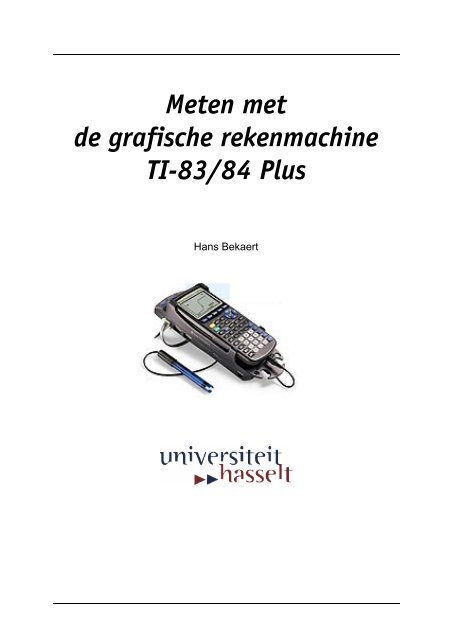
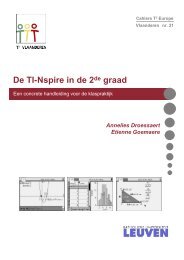
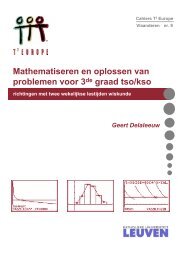

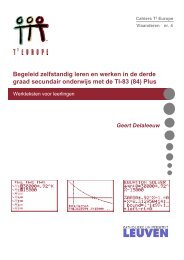

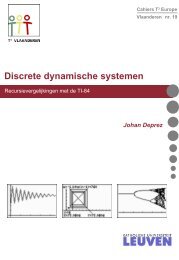
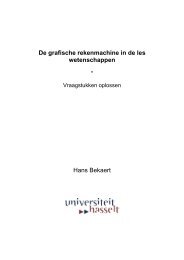
![Lineaire algebra voor ingenieurs [ ]](https://img.yumpu.com/40159815/1/184x260/lineaire-algebra-voor-ingenieurs-.jpg?quality=85)